Revenez à votre version précédente du pilote Bluetooth en tant que solution rapide
- Bluetooth est généralement utilisé à des fins audio telles que l'écoute de musique ou d'autres formes de diffusion multimédia.
- Bien que votre casque Bluetooth puisse se connecter à plusieurs types, vous pouvez parfois obtenir une connexion particulière à la voix ou à la musique uniquement.
- Le redémarrage de votre appareil devrait être votre solution de contournement, mais si cela ne fonctionne pas, envisagez de mettre à jour vos pilotes.
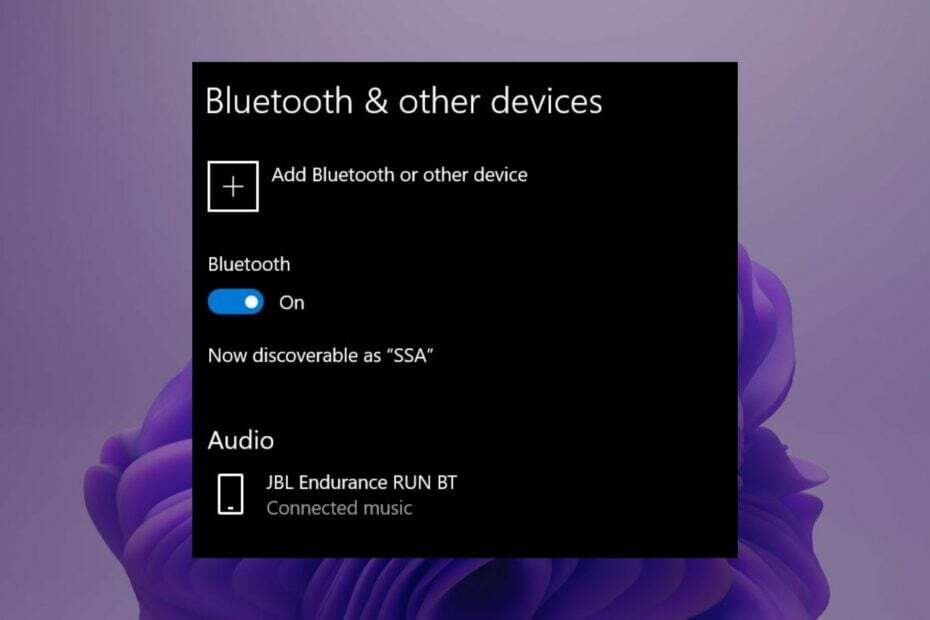
XINSTALLER EN CLIQUANT SUR LE FICHIER DE TÉLÉCHARGEMENT
- Télécharger l'outil de réparation Restoro PC qui vient avec des technologies brevetées (brevet disponible ici).
- Cliquez sur Lancer l'analyse pour trouver les problèmes Windows qui pourraient causer des problèmes au PC.
- Cliquez sur Tout réparer pour résoudre les problèmes affectant la sécurité et les performances de votre ordinateur.
- Restoro a été téléchargé par 0 lecteurs ce mois-ci.
Bluetooth est une technologie sans fil qui vous permet de connecter votre téléphone à d'autres appareils, tels que des haut-parleurs ou des casques. C'est l'un des moyens les plus pratiques de passer et de recevoir des appels, mais cela peut aussi être frustrant lorsque le la connexion ne fonctionne pas correctement.
Un tel cas étrange est lorsque vous connectez votre casque Bluetooth, mais il ne se connecte qu'à la voix ou à la musique, mais pas aux deux. Si cela vous semble familier, vous aurez envie de lire le reste de cet article.
Pourquoi mon Bluetooth ne se connecte-t-il que pour l'audio et non pour les appels ?
Si vous vous demandez pourquoi votre Bluetooth ne peut se connecter que pour l'audio et non pour les appels, voici quelques raisons possibles :
- Plage bloquée – Votre casque est peut-être éloigné de votre appareil Bluetooth. Si oui, envisagez d'investir dans un Adaptateur Bluetooth.
- Batterie faible – Si vous rencontrez des difficultés pour vous connecter à votre appareil Bluetooth, il est possible que votre batterie soit faible.
- Appareils incompatibles – Lorsque vous connectez deux appareils compatibles Bluetooth, ils doivent pouvoir se coupler. Toujours vérifier la capacité Bluetooth lors de l'achat d'appareils.
- Appariement incorrect – Parfois, votre L'appareil Bluetooth peut se coupler mais ne se connecte pas. Il est probable que vous ayez une mauvaise connexion entre eux et qu'ils aient besoin d'être appairés à nouveau.
Comment puis-je réparer mon casque Bluetooth s'il ne se connecte qu'à un seul type ?
Nous vous recommandons d'essayer les étapes suivantes avant de passer aux solutions légèrement avancées :
- Assurez-vous d'avoir chargé la batterie, surtout si votre L'audio Bluetooth bégaie. La batterie doit être chargée pendant au moins 8 heures avant de l'utiliser à nouveau.
- Assurez-vous que votre appareil Bluetooth est activé. Parfois, Bluetooth ne s'allume pas, et vous devez le forcer.
- Essayez de vous rapprocher de l'appareil, car Bluetooth peut avoir du mal à trouver des appareils. Ensuite, reconnectez-vous dans un espace ouvert où la réception est meilleure.
- Si vous avez une autre paire de casques, essayez de vous connecter avec eux pour déterminer si votre paire d'origine est défectueuse.
- Redémarrez votre casque et l'appareil de connexion.
1. Exécutez le dépanneur Bluetooth
- Clique sur le Le menu Démarrer icône et sélectionnez Paramètres.

- Cliquer sur Système dans le volet de gauche puis Dépanner sur le volet de droite.

- Sélectionner Autres dépanneurs.
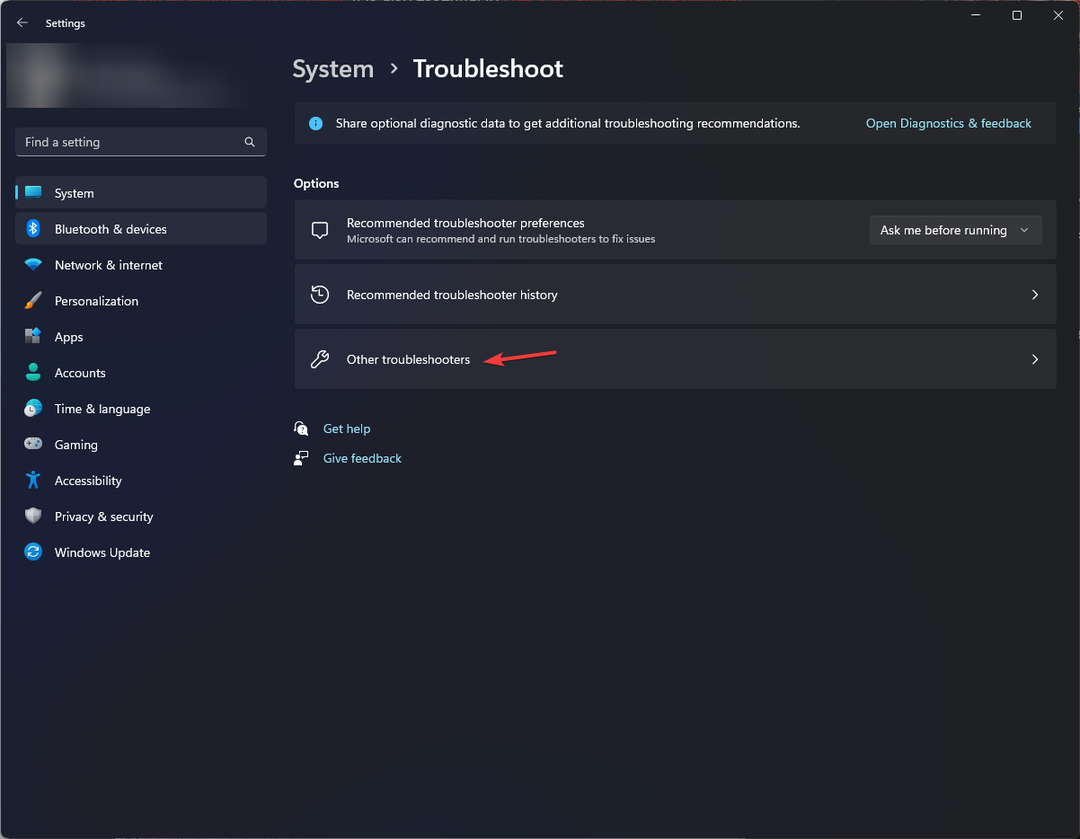
- Localisez le Bluetooth dépanneur, et cliquez sur le Courir bouton à côté.

2. Mettre à jour le pilote Bluetooth
- Frappez le les fenêtres type de clé Gestionnaire de périphériques dans la barre de recherche, puis cliquez sur Ouvrir.

- Trouvez votre appareil Bluetooth, faites un clic droit et sélectionnez Mise à jour.

- Sélectionner Rechercher automatiquement des pilotes.

- Redémarrez votre PC et essayez de vous reconnecter.
Alternativement, vous pouvez vérifier sur le site du fabricant s'il existe une mise à jour du pilote ou utiliser un outil tiers qui fera automatiquement le travail pour vous.
Conseil d'expert :
SPONSORISÉ
Certains problèmes de PC sont difficiles à résoudre, en particulier lorsqu'il s'agit de référentiels corrompus ou de fichiers Windows manquants. Si vous rencontrez des problèmes pour corriger une erreur, votre système peut être partiellement endommagé.
Nous vous recommandons d'installer Restoro, un outil qui analysera votre machine et identifiera le problème.
Cliquez ici pour télécharger et commencer à réparer.
DriverFix est un utilitaire de mise à jour de pilotes qui détecte ensuite les pilotes obsolètes, manquants ou endommagés, les recherche, les télécharge et les installe.
3. Réinstaller le pilote Bluetooth
- appuie sur le les fenêtres type de clé Gestionnaire de périphériques dans la barre de recherche, puis cliquez sur Ouvrir.

- Accédez à votre Appareil Bluetooth, cliquez avec le bouton droit et sélectionnez Désinstaller.

- Vérifier la Supprimer le logiciel du pilote pour cet appareil case, et cliquez sur Désinstaller.

- Redémarrez votre PC et le pilote se réinstallera automatiquement.
Si votre Bluetooth ne s'affiche pas, vous pouvez facilement afficher les périphériques cachés dans le gestionnaire de périphériques.
- Correction: l'opération d'impression n'a pas pu être terminée
- Fsquirt.exe: qu'est-ce que c'est et devez-vous le supprimer ?
- Btha2dp.sys: Comment réparer cet écran bleu en 6 étapes
4. Restauration du pilote Bluetooth
- appuie sur le les fenêtres type de clé Gestionnaire de périphériques, et cliquez Ouvrir.

- Faites un clic droit sur votre appareil Bluetooth et sélectionnez Propriétés.

- Clique sur le Conducteur onglet, puis cliquez sur l'onglet Restauration du pilote bouton.

- Sélectionnez une raison pour restaurer le pilote.
- Redémarrez votre PC.
5. Redémarrez le service Bluetooth
- appuie sur le les fenêtres + R touches simultanément pour ouvrir Courir fenêtre.
- Taper services.msc dans la boîte de dialogue Exécuter.

- Trouvez le Service d'assistance Bluetooth, cliquez avec le bouton droit et sélectionnez Redémarrage.
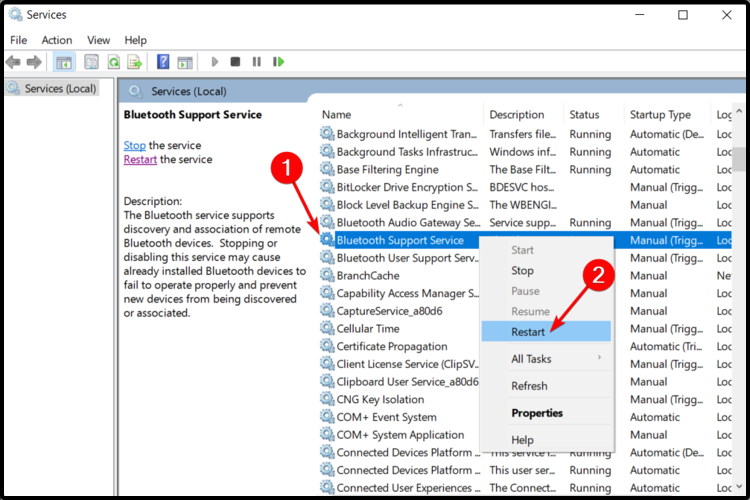
- Cliquez à nouveau avec le bouton droit de la souris et sélectionnez Propriétés.
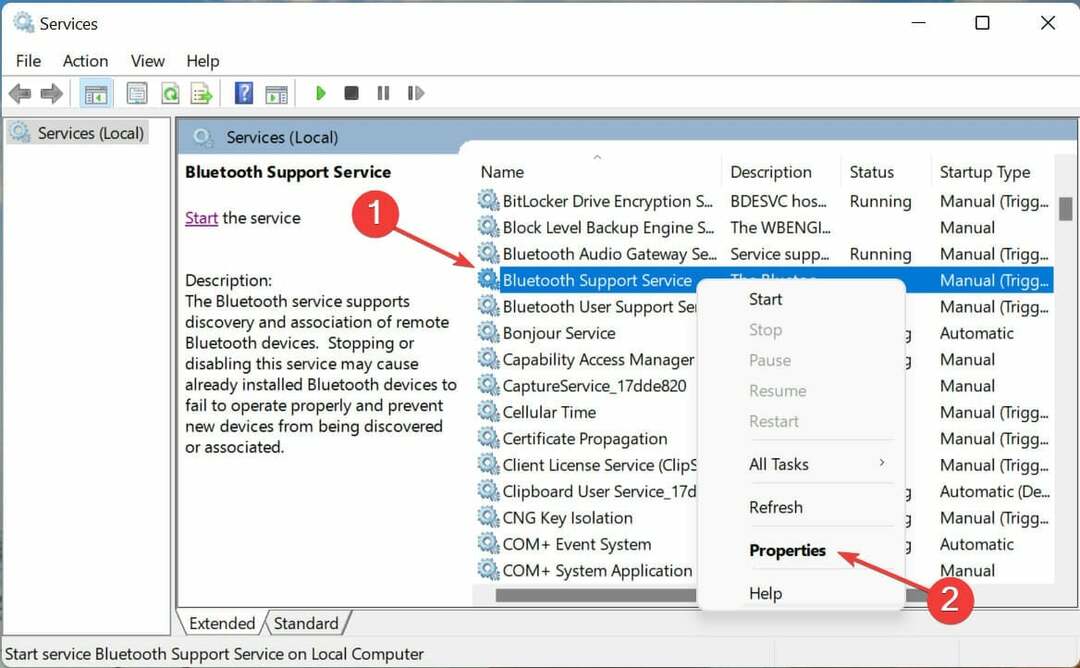
- Sous le Général onglet, sélectionnez Automatique comme le Type de démarrage puis clique D'ACCORD.
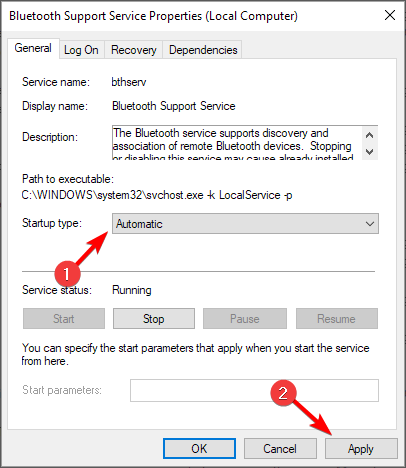
- Essayez de vous connecter à nouveau.
J'espère que si vous avez atteint ce point, vous avez résolu avec succès le problème d'un casque Bluetooth connecté uniquement à la voix ou à l'audio. Pour éviter de tels problèmes à l'avenir, nous vous recommandons de faire votre Connexion automatique des appareils Bluetooth.
Si vous pensez que la technologie Bluetooth n'est pas pour vous, nous avons un comparaison perspicace des casques sans fil et Bluetooth pour vous aider à décider.
Si votre casque est défectueux, nous avons une recommandation d'expert du meilleurs casques antibruit pour vous offrir une expérience immersive.
Laissez-nous un commentaire ci-dessous si vous avez pu contourner ce problème.
Vous avez toujours des problèmes? Corrigez-les avec cet outil :
SPONSORISÉ
Si les conseils ci-dessus n'ont pas résolu votre problème, votre PC peut rencontrer des problèmes Windows plus profonds. Nous recommandons télécharger cet outil de réparation de PC (évalué Excellent sur TrustPilot.com) pour y répondre facilement. Après l'installation, cliquez simplement sur le Lancer l'analyse bouton puis appuyez sur Tout réparer.


